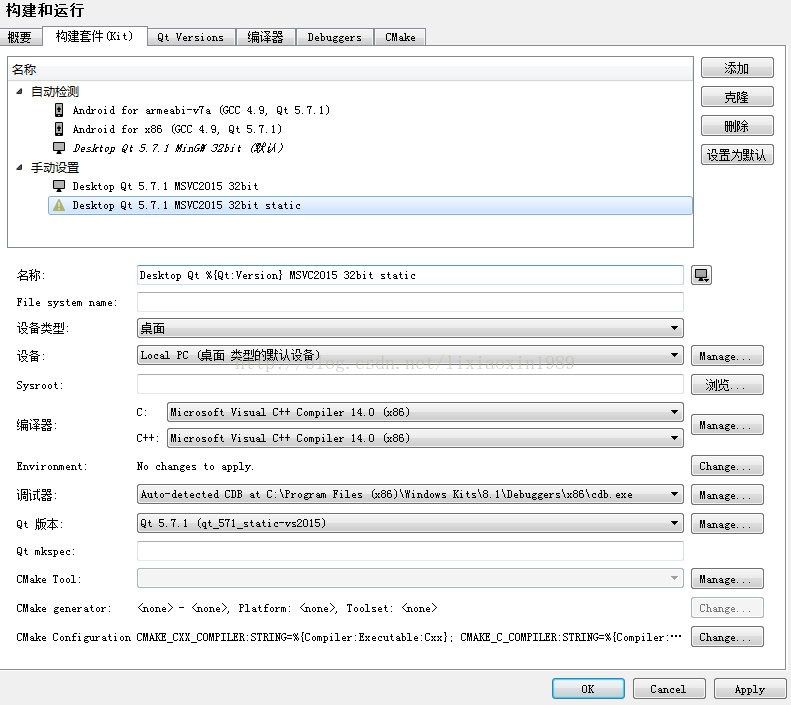Qt 5.7.1/5.8.0/5.9.0 在 msvc2015/mingw32 方式下的静态编译过程
注:Qt5.9.0的操作过程除configure参数之外与5.8.0基本一致(mingw版5.9.0的qmake.conf文件中QMAKE_LFLAGS = -static这一行需要手动添加)。
准备工作:
1. 在Qt官网下载Qt库的源码。
Qt 5.7.1: https://download.qt.io/archive/qt/5.7/5.7.1/single/
Qt 5.8.0: https://download.qt.io/archive/qt/5.8/5.8.0/single/
2. 下载并安装Python。https://www.python.org/downloads/
3. 下载并安装Perl。https://www.perl.org/
4. 下载并安装Ruby。http://www.ruby-lang.org/en/downloads/
注意:① 下载Ruby时选择安装包版本。
② 安装Python,Perl,Ruby时要注意勾选添加环境变量到系统。
③ 检测三个环境是否安装好,打开cmd窗口:
Python的检测:Python
Perl的检测:Perl -v
Ruby的检测:Ruby -v
第一步:配置Qt的Makefile文件
1. 将下载的qt源码解压后,放在硬盘的根目录。例如:C:\qt_5.7.1_src
注:如果qt源码目录的路径比较长会导致编译qtimageformats时出现 无法打开编译器生成的文件“”:Invalid argument的错误,所以放在根目录下,尽量减少路径长度。
2. msvc版本:
修改源码中\qtbase\mkspecs\common\msvc-desktop.conf文件,
QMAKE_CFLAGS_RELEASE = -O2 -MD
QMAKE_CFLAGS_RELEASE_WITH_DEBUGINFO += -O2 -MD -Zi
QMAKE_CFLAGS_DEBUG = -Zi -MDd
改为:
QMAKE_CFLAGS_RELEASE = -O2 -MT
QMAKE_CFLAGS_RELEASE_WITH_DEBUGINFO += -O2 -MT -Zi
QMAKE_CFLAGS_DEBUG = -Zi -MTd
mingw版本:
修改源码中\qtbase\mkspecs\win32-g++\qmake.conf文件,
QMAKE_LFLAGS =
QMAKE_LFLAGS_EXCEPTIONS_ON = -mthreads
QMAKE_LFLAGS_EXCEPTIONS_OFF =
QMAKE_LFLAGS_RELEASE = -Wl,-s
QMAKE_LFLAGS_DEBUG =
QMAKE_LFLAGS_CONSOLE = -Wl,-subsystem,console
QMAKE_LFLAGS_WINDOWS = -Wl,-subsystem,windows
QMAKE_LFLAGS_DLL = -shared
改为:
QMAKE_LFLAGS = -static
QMAKE_LFLAGS_EXCEPTIONS_ON = -mthreads
QMAKE_LFLAGS_EXCEPTIONS_OFF =
QMAKE_LFLAGS_RELEASE = -Wl,-s
QMAKE_LFLAGS_DEBUG =
QMAKE_LFLAGS_CONSOLE = -Wl,-subsystem,console
QMAKE_LFLAGS_WINDOWS = -Wl,-subsystem,windows
QMAKE_LFLAGS_DLL = -static
注:Qt 5.8.0中有一个cpp文件(qtbase\src\plugins\generic\tuiotouch\qtuiohandler.cpp)包含了非ASCII字符,需要用notepad++另存一个带BOM的UTF-8编码文件,替换原文件。
3. msvc版:
打开VS自带的命令提示窗口:
![]()
注:如果是编译x64的Qt,则需要打开VS2015 x64 本机工具命令提示符:
mingw版:
打开mingw32版Qt附带的命令行工具:
注意:MinGW下静态编译后库会依赖MinGW中的某些库,库所在的绝对路径会写入到Qt库的prl文件中。所以建议在Qt中拷贝MinGW编译器文件夹到C:\MinGW7.3.0\下,然后新建bat文件内容如下(64位需要做对应修改):
@echo off
set PATH=C:\MinGW7.3.0\mingw730_32\bin;%PATH%
然后通过在cmd中运行这个bat,来代替此步。
4. 通过cd命令进入qt源码目录:cd C:\qt_5.7.1_src
注:如果源码不在系统盘,则需要先用“盘符:”命令进入所在分区,如"D:"、"cd D:\qt_5.7.1_src"就进入了D盘的源码目录。
5. 输入Configure命令:
Qt 5.7.1:
configure -confirm-license -opensource -debug-and-release -static -force-debug-info -prefix "D:\msvc2015_static" -qt-sql-sqlite -qt-sql-odbc -plugin-sql-sqlite -plugin-sql-odbc -qt-zlib -qt-libpng -qt-libjpeg -opengl desktop -qt-freetype -no-qml-debug -no-angle -nomake tests -nomake examples
Qt 5.8.0:
configure -confirm-license -opensource -debug-and-release -static -force-debug-info -prefix "E:\msvc2015_static" -qt-sqlite -qt-pcre -qt-zlib -qt-libpng -qt-libjpeg -opengl desktop -qt-freetype -nomake tests -nomake examples
Qt 5.9.0(msvc版)
configure -confirm-license -opensource -platform win32-msvc -debug-and-release -static -static-runtime -force-debug-info -opengl dynamic -prefix "E:\msvc2015_static" -qt-sqlite -qt-pcre -qt-zlib -qt-libpng -qt-libjpeg -opengl desktop -qt-freetype -nomake tests -no-compile-examples -nomake examples
Qt 5.9.0(mingw版)
configure -confirm-license -opensource -platform win32-g++ -debug-and-release -static -static-runtime -force-debug-info -opengl dynamic -prefix "E:\mingw53_32_static" -qt-sqlite -qt-pcre -qt-zlib -qt-libpng -qt-libjpeg -opengl desktop -qt-freetype -nomake tests -no-compile-examples -nomake examples
注:-prefix后跟的是编译完成后的安装目录,替换成自己的目录即可。
如果需要包含OpenSSL,则先静态编译OpenSSL,然后将编译的安装目录放到C:\QtStaticLibs\OpenSSL,然后在configure中间插入-openssl-linked OPENSSL_PREFIX=C:\QtStaticLibs\OpenSSL OPENSSL_LIBS="-lssleay32 -llibeay32 -lgdi32"(MinGW下是OPENSSL_LIBS="-llibssl -llibcrypto -lgdi32")
注意:Qt 5.12.1之后,OPENSSL_LIBS="-llibeay32 -lssleay32 -lgdi32 -luser32 -lwsock32 -ladvapi32";MinGW下是OPENSSL_LIBS="-llibssl -llibcrypto -lgdi32 -luser32 -lwsock32 -ladvapi32 -lcrypt32"
如果需要包含MySQL,则先安装 MySQL C Connector,然后将库目录放到C:\QtStaticLibs\MySQL,然后在configure中间插入-sql-mysql MYSQL_PREFIX=C:\QtStaticLibs\MySQL
注意:(此步骤非必须,MinGW也可以识别.lib)MinGW方式下 libmysql.lib 需要先转换成 libmysql.a 和 libmysql.def,使用MinGW的reimp:
reimp -d libmysql.lib
dlltool -k -d libmysql.def -l libmysql.a
msvc版:
执行完成后会提示nmake:
mingw版:
第二步:编译Qt库
1.msvc版:
执行nmake命令:
2.mingw版:
执行mingw32-make命令:
注:此步大约会执行2~3小时。
2. 执行结束后没有报错说明编译成功,接下来安装到指定目录。
msvc版:执行nmake install命令。
mingw版:执行mingw32-make install。
注:此步大约执行10~20分钟。
3. 执行完成后没有报错说明安装成功,D:\msvc2015_static文件夹中即为最终的qt库。
第三步:配置Qt库
1. qt.conf文件指明qt库目录的前缀、文档目录和示例目录,如果将安装目录挪到别处则需要修改或新建。在bin文件夹下新建qt.conf文件,并输入以下内容:
[Paths]
Documentation=C:/Qt/Qt5.7.1/Docs/Qt-5.7
Examples=C:/Qt/Qt5.7.1/Examples/Qt-5.7
Prefix=D:/msvc2015_static
注:① 文档和示例目录此处使用了官方的msvc2015动态编译版安装包中的目录,也可以删掉这两项。Prefix是存放Qt库的目录。
② 建议把静态的Qt库和动态的Qt库放在同一目录,这样可以直接复制动态Qt库目录下的qt.conf文件,或输入以下内容:
[Paths]
Documentation=../../Docs/Qt-5.7
Examples=../../Examples/Qt-5.7
Prefix=..
2. 复制动态库中的bin/qmlscene.exe到静态库的bin文件夹中。否则在Qt Creator中添加Qt库时会报qmlscene未安装的错误。
3. 此步是Qt 5.7.1的msvc版需要执行的步骤:从源码目录中复制pdb文件到安装目录的lib文件夹。
将下面文本复制到批处理文件中,然后放在lib文件夹中执行:
for /r C:\qt_5.7.1_src %%a in (*.pdb) do if /i "%%~xa"==".pdb" copy "%%~a"
pause
有些pdb文件不是放在lib文件夹的,此时需要按照pdb的名字进行搜索,将同名的pdb和lib放在一起。
最后删除批处理文件。
注:① 如果不执行此步,编译时会有“未找到PDB文件”的警告,且调试时无法跟踪到Qt的源码。
4. 从动态链接版的Qt库的bin文件夹中复制Qt5Core.dll到静态链接版的lib文件夹中。
注:① 如果不执行此步,在Creator的Qt Version中将会显示“x86-windows-unknown-pe-32bit”。
②实测Qt 5.12.1已经不需要此步。
第四步:配置Qt Creator
1. 添加Qt Versions:
2. 新建一个构建套件,Qt版本选择刚添加的静态版,其他选项与动态版相同即可。